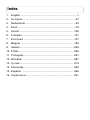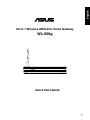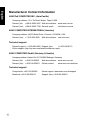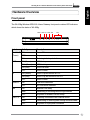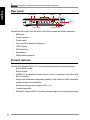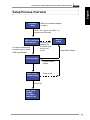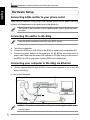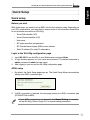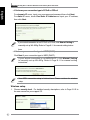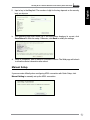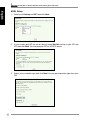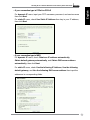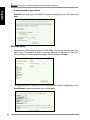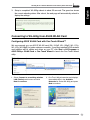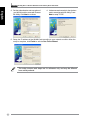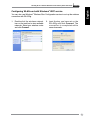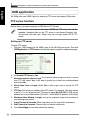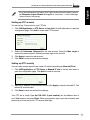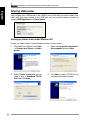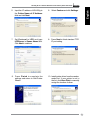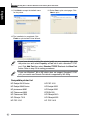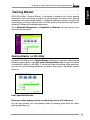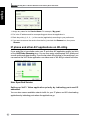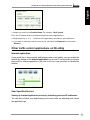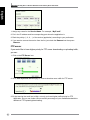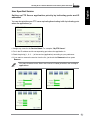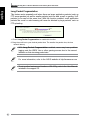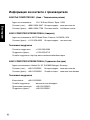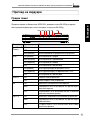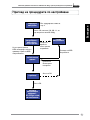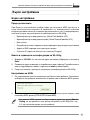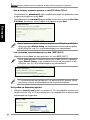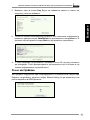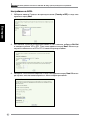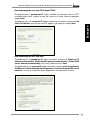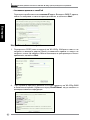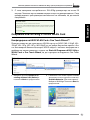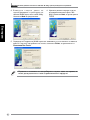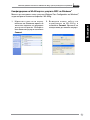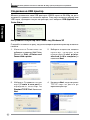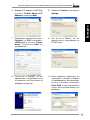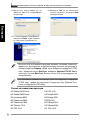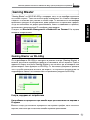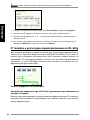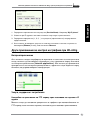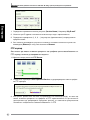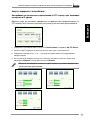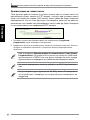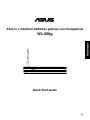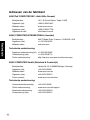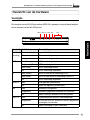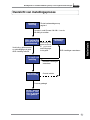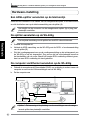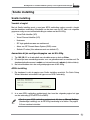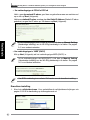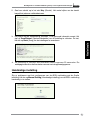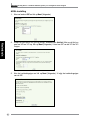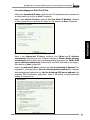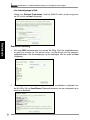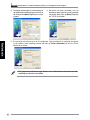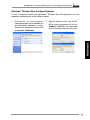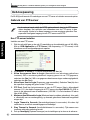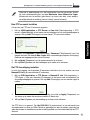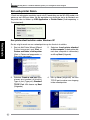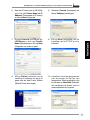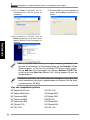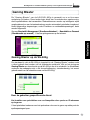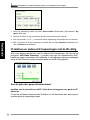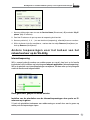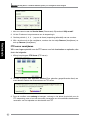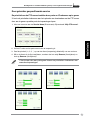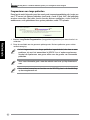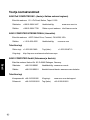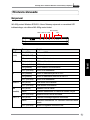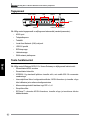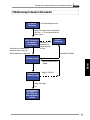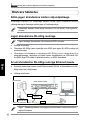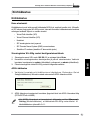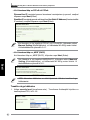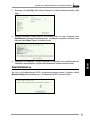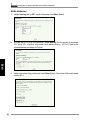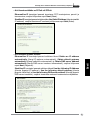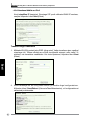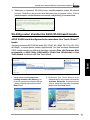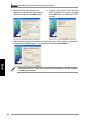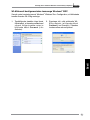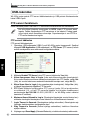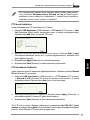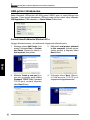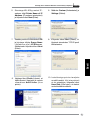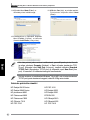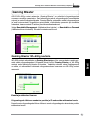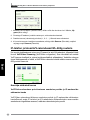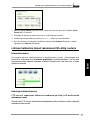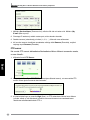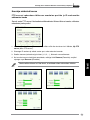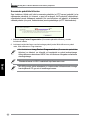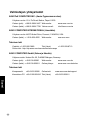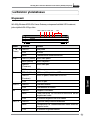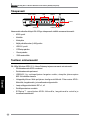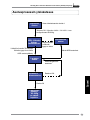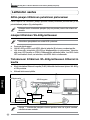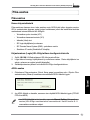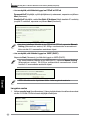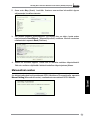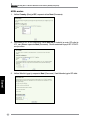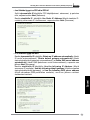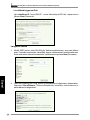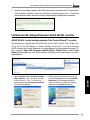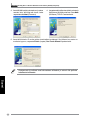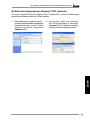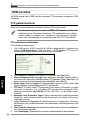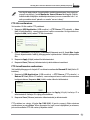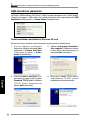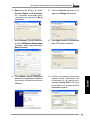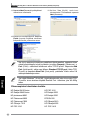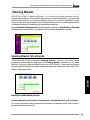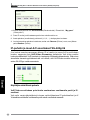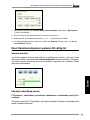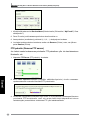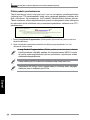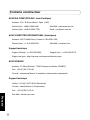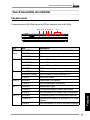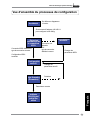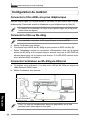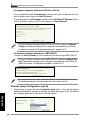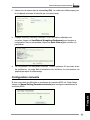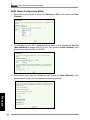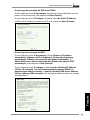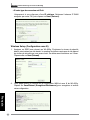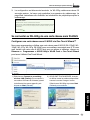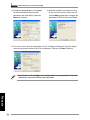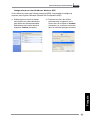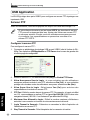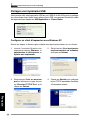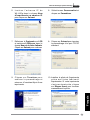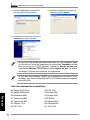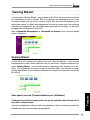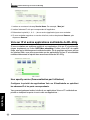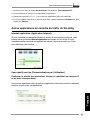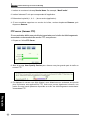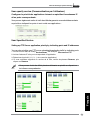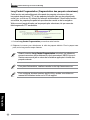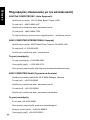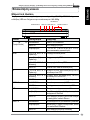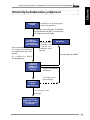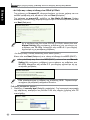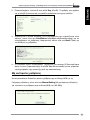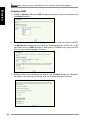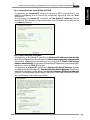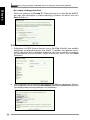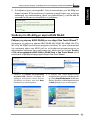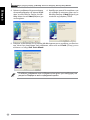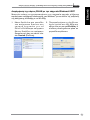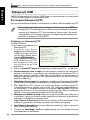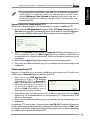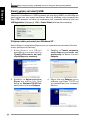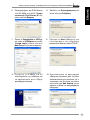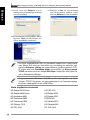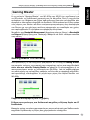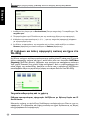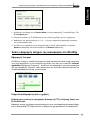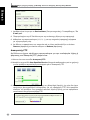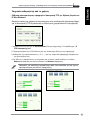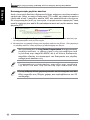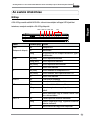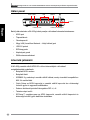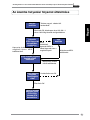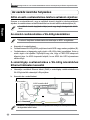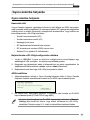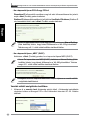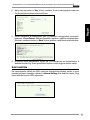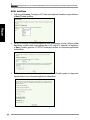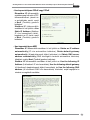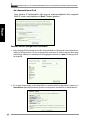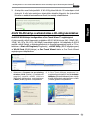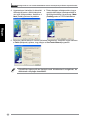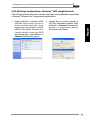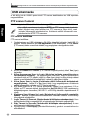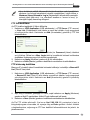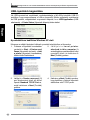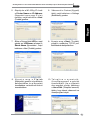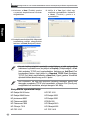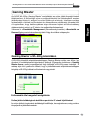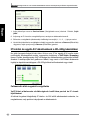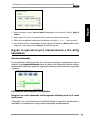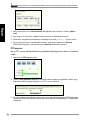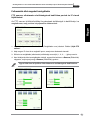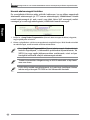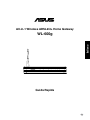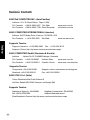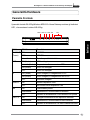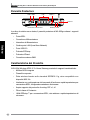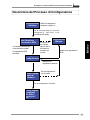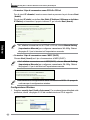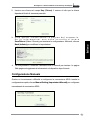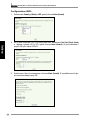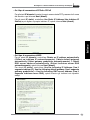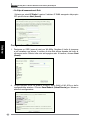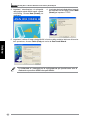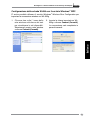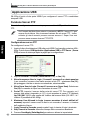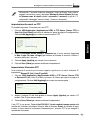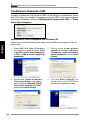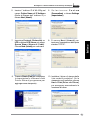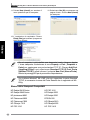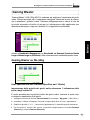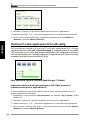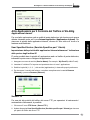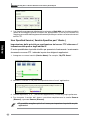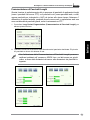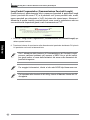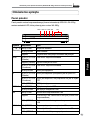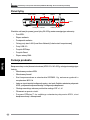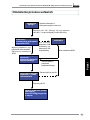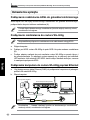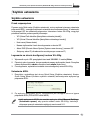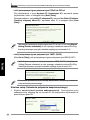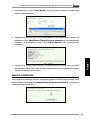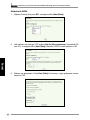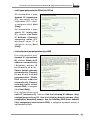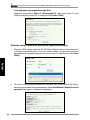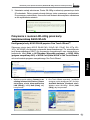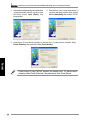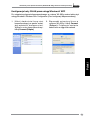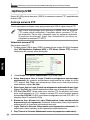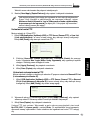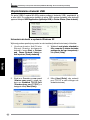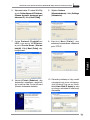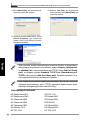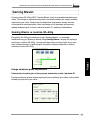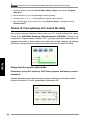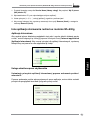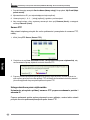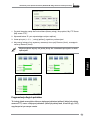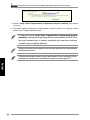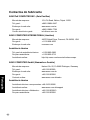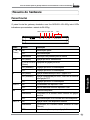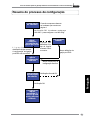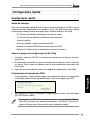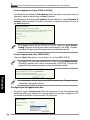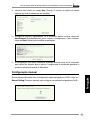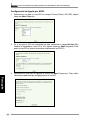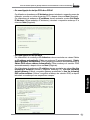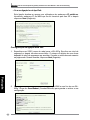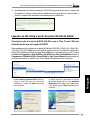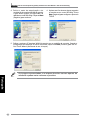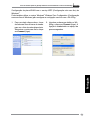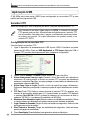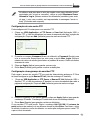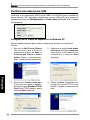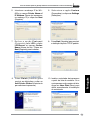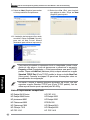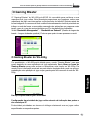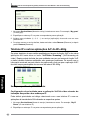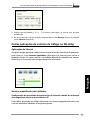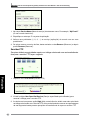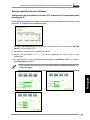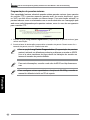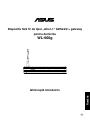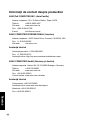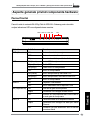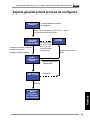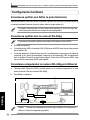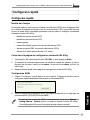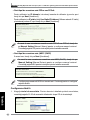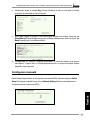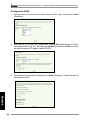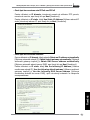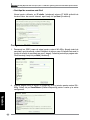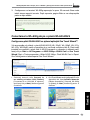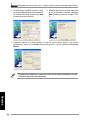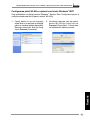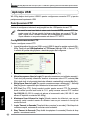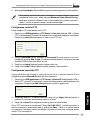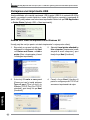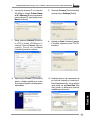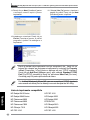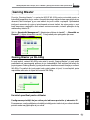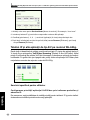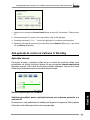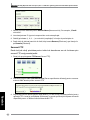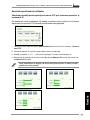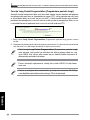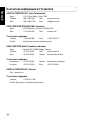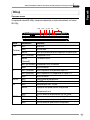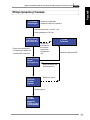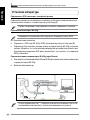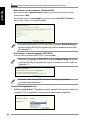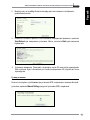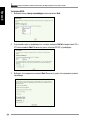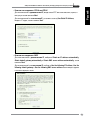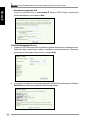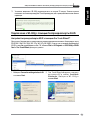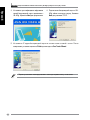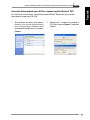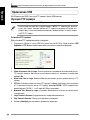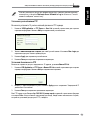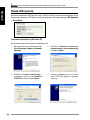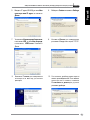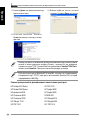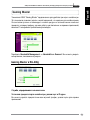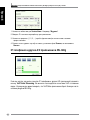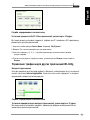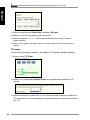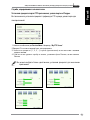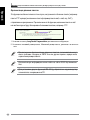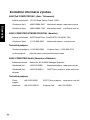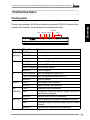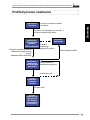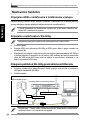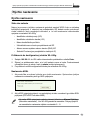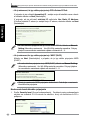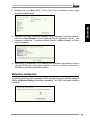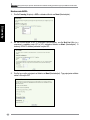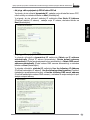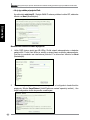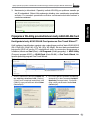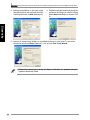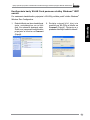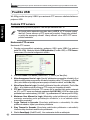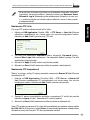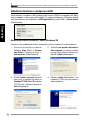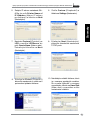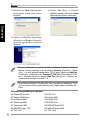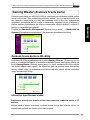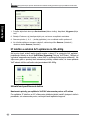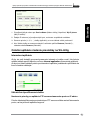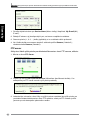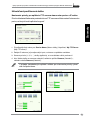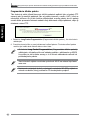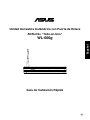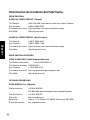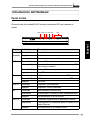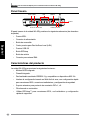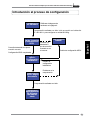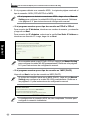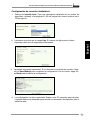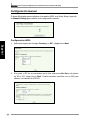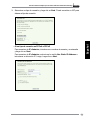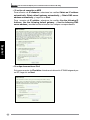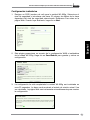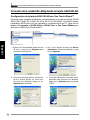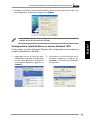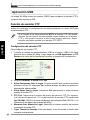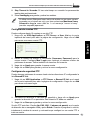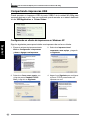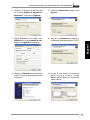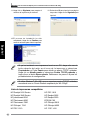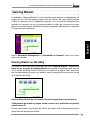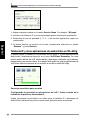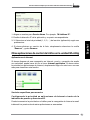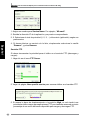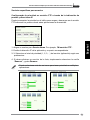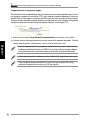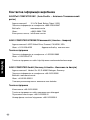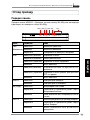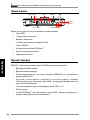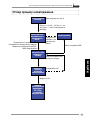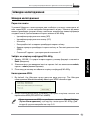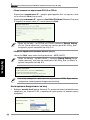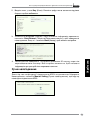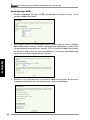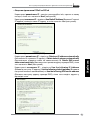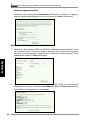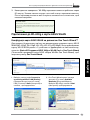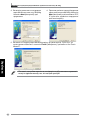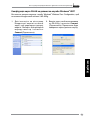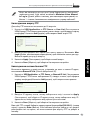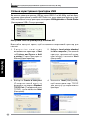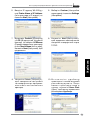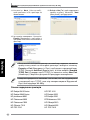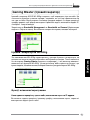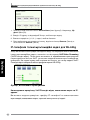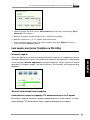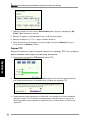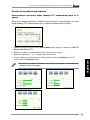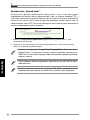La pagina si sta caricando...
La pagina si sta caricando...
La pagina si sta caricando...
La pagina si sta caricando...
La pagina si sta caricando...
La pagina si sta caricando...
La pagina si sta caricando...
La pagina si sta caricando...
La pagina si sta caricando...
La pagina si sta caricando...
La pagina si sta caricando...
La pagina si sta caricando...
La pagina si sta caricando...
La pagina si sta caricando...
La pagina si sta caricando...
La pagina si sta caricando...
La pagina si sta caricando...
La pagina si sta caricando...
La pagina si sta caricando...
La pagina si sta caricando...
La pagina si sta caricando...
La pagina si sta caricando...
La pagina si sta caricando...
La pagina si sta caricando...
La pagina si sta caricando...
La pagina si sta caricando...
La pagina si sta caricando...
La pagina si sta caricando...
La pagina si sta caricando...
La pagina si sta caricando...
La pagina si sta caricando...
La pagina si sta caricando...
La pagina si sta caricando...
La pagina si sta caricando...
La pagina si sta caricando...
La pagina si sta caricando...
La pagina si sta caricando...
La pagina si sta caricando...
La pagina si sta caricando...
La pagina si sta caricando...
La pagina si sta caricando...
La pagina si sta caricando...
La pagina si sta caricando...
La pagina si sta caricando...
La pagina si sta caricando...
La pagina si sta caricando...
La pagina si sta caricando...
La pagina si sta caricando...
La pagina si sta caricando...
La pagina si sta caricando...
La pagina si sta caricando...
La pagina si sta caricando...
La pagina si sta caricando...
La pagina si sta caricando...
La pagina si sta caricando...
La pagina si sta caricando...
La pagina si sta caricando...
La pagina si sta caricando...
La pagina si sta caricando...
La pagina si sta caricando...
La pagina si sta caricando...
La pagina si sta caricando...
La pagina si sta caricando...
La pagina si sta caricando...
La pagina si sta caricando...
La pagina si sta caricando...
La pagina si sta caricando...
La pagina si sta caricando...
La pagina si sta caricando...
La pagina si sta caricando...
La pagina si sta caricando...
La pagina si sta caricando...
La pagina si sta caricando...
La pagina si sta caricando...
La pagina si sta caricando...
La pagina si sta caricando...
La pagina si sta caricando...
La pagina si sta caricando...
La pagina si sta caricando...
La pagina si sta caricando...
La pagina si sta caricando...
La pagina si sta caricando...
La pagina si sta caricando...
La pagina si sta caricando...
La pagina si sta caricando...
La pagina si sta caricando...
La pagina si sta caricando...
La pagina si sta caricando...
La pagina si sta caricando...
La pagina si sta caricando...
La pagina si sta caricando...
La pagina si sta caricando...
La pagina si sta caricando...
La pagina si sta caricando...
La pagina si sta caricando...
La pagina si sta caricando...
La pagina si sta caricando...
La pagina si sta caricando...
La pagina si sta caricando...
La pagina si sta caricando...
La pagina si sta caricando...
La pagina si sta caricando...
La pagina si sta caricando...
La pagina si sta caricando...
La pagina si sta caricando...
La pagina si sta caricando...
La pagina si sta caricando...
La pagina si sta caricando...
La pagina si sta caricando...
La pagina si sta caricando...
La pagina si sta caricando...
La pagina si sta caricando...
La pagina si sta caricando...
La pagina si sta caricando...
La pagina si sta caricando...
La pagina si sta caricando...
La pagina si sta caricando...
La pagina si sta caricando...
La pagina si sta caricando...
La pagina si sta caricando...
La pagina si sta caricando...
La pagina si sta caricando...
La pagina si sta caricando...
La pagina si sta caricando...
La pagina si sta caricando...
La pagina si sta caricando...
La pagina si sta caricando...
La pagina si sta caricando...
La pagina si sta caricando...
La pagina si sta caricando...
La pagina si sta caricando...
La pagina si sta caricando...
La pagina si sta caricando...
La pagina si sta caricando...
La pagina si sta caricando...
La pagina si sta caricando...
La pagina si sta caricando...
La pagina si sta caricando...
La pagina si sta caricando...
La pagina si sta caricando...
La pagina si sta caricando...
La pagina si sta caricando...
La pagina si sta caricando...
La pagina si sta caricando...
La pagina si sta caricando...
La pagina si sta caricando...
La pagina si sta caricando...
La pagina si sta caricando...
La pagina si sta caricando...
La pagina si sta caricando...
La pagina si sta caricando...
La pagina si sta caricando...
La pagina si sta caricando...
La pagina si sta caricando...
La pagina si sta caricando...
La pagina si sta caricando...
La pagina si sta caricando...
La pagina si sta caricando...
La pagina si sta caricando...
La pagina si sta caricando...
La pagina si sta caricando...
La pagina si sta caricando...
La pagina si sta caricando...
La pagina si sta caricando...
La pagina si sta caricando...
La pagina si sta caricando...
La pagina si sta caricando...
La pagina si sta caricando...
La pagina si sta caricando...
La pagina si sta caricando...
La pagina si sta caricando...
La pagina si sta caricando...
La pagina si sta caricando...
La pagina si sta caricando...
La pagina si sta caricando...
La pagina si sta caricando...
La pagina si sta caricando...
La pagina si sta caricando...
La pagina si sta caricando...
La pagina si sta caricando...
La pagina si sta caricando...
La pagina si sta caricando...
La pagina si sta caricando...
La pagina si sta caricando...
La pagina si sta caricando...
La pagina si sta caricando...
La pagina si sta caricando...
La pagina si sta caricando...
La pagina si sta caricando...
La pagina si sta caricando...
La pagina si sta caricando...
La pagina si sta caricando...
La pagina si sta caricando...
La pagina si sta caricando...
La pagina si sta caricando...
La pagina si sta caricando...
La pagina si sta caricando...
La pagina si sta caricando...
La pagina si sta caricando...
La pagina si sta caricando...
La pagina si sta caricando...
La pagina si sta caricando...
La pagina si sta caricando...
La pagina si sta caricando...
La pagina si sta caricando...
La pagina si sta caricando...
La pagina si sta caricando...
La pagina si sta caricando...
La pagina si sta caricando...
La pagina si sta caricando...

210
Italiano
Sezione Contatti
ASUSTeK COMPUTER INC. (Asia-Pacico)
Indirizzo: 15 Li-Te Road, Beitou, Taipei 11259
Tel. Centrale: +886-2-2894-3447 Sito Web: www.asus.com.tw
Fax Centrale: +886-2-2894-7798 Email
Generale: [email protected]
ASUS COMPUTER INTERNATIONAL (America)
Indirizzo: 44370 Nobel Drive, Fremont, CA 94538, USA
Fax Centrale: +1-510-608-4555 Sito Web: www.usa.asus.com
Supporto Tecnico
Supporto Generico: +1-502-995-0883 Fax: +1-502-933-8713
Supporto Online: http://vip.asus.com/eservice/techserv.aspx
ASUS COMPUTER GmbH (Germania & Austria)
Indirizzo : Harkort Str. 25, D-40880 Ratingen, Germania
Tel. Centrale: +49-2102-95990 Indirizzo Web: www.asus.com.de
Fax Centrale: +49-2102-959911 Contatto Online: www.asus.com.de/sales
Supporto Tecnico
Componenti: +49-2102-95990 Supporto online: www.asus.com.de/support
Notebook: +49-2102-959910 Fax: +49-2102-959911
ASUS ITALY S.r.l (Italia)
Centro Direzionale Villa Fiorita Palazzo B
Via Piero Gobetti 2/B; 20063 Cernusco sul Naviglio (MI)
Supporto Tecnico
Helpdesk e Supporto: 199-400089 Helpdesk Commerciale: 199-400089
Fax.+39-02-2024-0555 Indirizzo Web:www.asus.it
Email Assistenza Tecnica: http://vip.asus.com/eservice/techserv.aspx

WL-600g All-in-1 Wireless ADSL2/2+ Home Gateway Guida Rapida
211
Italiano
Generalità Hardware
Pannello Frontale
Il pannello frontale WL-600g Wireless ADSL2/2+ Home Gateway contiene gli indicatori
LED , che mostrano lo stato di WL-600g.
Deniz. Attività Descrizione
P W R
(Power)
ON ACCESO
OFF SPENTO
Intermittente Ripristino predeniti di fabbrica
ADSL ON (Verde) ADSL collegato
Intermitt. (Verde) Preparazione alla connessione ADSL
ON (Rosso) ADSL non collegato
OFF ADSL non collegato
IP ON (Verde) ADSL collegato; il collegamento è PPP
ON (Rosso) ADSL collegato; il collegamento non è PPP
OFF ADSLnon collegato
USB 2.0 ON Rilevato dispositivo USB
OFF Non rilevato alcun dispositivo USB
AIR ON LAN Wireless pronta
Intermittente Trasmissione o ricezione dati via wireless
OFF Assenza di alimentazione o LAN wireless non pronta
LAN 1-4 ON Collegato sicamente ad un dispositivo Ethernet
Intermittente Trasmissione o ricezione dati via cavo Ethernet
OFF Assenza di alimentazione o di una connessione sica
PWR ADSL IP USB AIR LAN

WL-600g All-in-1 Wireless ADSL2/2+ Home Gateway Guida Rapida
212
Italiano
Pannello Posteriore
In ordine, da sinistra verso destra, il pannello posteriore di WL-600g contiene i seguenti
elementi:
• Porta ADSL
• Connettore di Alimentazione
• Interruttore di Alimentazione
• Quattro porte LAN (Local Area Network)
• Porte USB 2.0
• Pulsante EZSetup
• Pulsante di Reset
• Connettore antenna SMA
Caratteristiche del Prodotto
Il WL-600g Wireless ADSL 2/ 2+ Home Gateway possiede le seguenti caratteristiche:
• Modem ADSL integrato
• Firewall incorporato
• Rete wireless basata sullo standard IEEE802.11g, retro-compatibile con
dispositivi 802.11b.
• Interfaccia con configurazione a/in base web di facile uso: rapida impostazione per
connessione ADSL, configurazione wireless e di sicurezza.
• Ampio supporto del protocollo di routing: RIP v1, v2
• Filtro in base al Contenuto
• Utilità
EZSetup™ per connessione ADSL, rete wireless e rapida impostazione di
sicurezza .
PWR
ADSL
EZSetup
USB 2.0
Reset
LAN
Antenna
Interruttore di Accensione

WL-600g All-in-1 Wireless ADSL2/2+ Home Gateway Guida Rapida
213
Italiano
Descrizione del Processo di Congurazione
Congurazione
Hardware
Cong. Rapida -
Auto-rilevazione
Connessione ADSL
Congurazione
Manuale
Cong. Rapida-
Cong.Wireless
Cong. Rapida-
Pagina di
Sommario
Cong. Rapida
completata!
WL-600g è
pronto per l’
uso.
Se la configurazione è riuscita,
collegarsi a 192.168.1.1 per
congurare WL-600g.
Connessione
non rilevata
oppure tipo di
connessione
mostrato non
corretto.
Connessione rilevata; tipo
di connessione corretto.
Congurazione ADSL
terminata.
Modicare le
impostazioni wireless.
Se la congurazione
non è riuscita
Se la congurazione è riuscita
Riferirsi al diagramma
hardware a pagina 4.
Modicare le impostazioni
ADSL

WL-600g All-in-1 Wireless ADSL2/2+ Home Gateway Guida Rapida
214
Italiano
Collegamento dello sdoppiatore ADSL alla presa del telefono
Inserire il connettore della linea telefonica o la spina dello sdoppiatore in dotazione
nella presa del telefono e collegare l' apparecchio telefonico alla porta del telefono sullo
sdoppiatore (A).
Il formato del connettore sullo sdoppiatore in dotazione (linea tel. o presa)
può variare a seconda dei paesi.
Collegamento dello sdoppiatore a WL-600g
Un' errata connessione dello sdoppiatore può bloccare il servizio ADSL .
a. Spegnere il computer.
b. Collegare la porta ADSL del WL-600g alla porta ADSL o modem sullo sdoppiatore
(B),
c. Collegare l' adattatore di corrente alla porta power sul pannello posteriore del WL-
600g ed alla presa di corrente. Assicurarsi che l' indicatore di alimentazione LED sia
ACCESO, dopo aver acceso il router. Se il LED della connessione ADSL è verde
continuo, signica che è stata stabilita la connessione ADSL
Collegamento del computer a WL-600g via Ethernet
a. Utilizzare il cavo Ethernet in dotazione (RJ45) per collegare il computer ad una delle
porte LAN di WL-600g.
b. Accendere il computer.
LAN
DSL Phone
Line
Sdoppiatore
Router Wireless ASUS
ADSL
Presa del Telefono
Presa Elettrica
Linea Tel.
Corrente
/Modem
Telefono
(A)
(B)
Sdoppiatore *: il nome o la posizione delle porte sullo sdoppiatore in dotazi-
one può variare a seconda dei paesi.
Congurazione Hardware

WL-600g All-in-1 Wireless ADSL2/2+ Home Gateway Guida Rapida
215
Italiano
Congurazione Rapida
Prima di Iniziare
Tramite la configurazione rapida, è necessario dapprima impostare il collegamento
ADSL e poi quello wireless. In base alle richieste di ISP, può essere necessario
acquisire alcune delle seguenti informazioni, al fine di configurare la connessione
internet su WL-600g.
• Identificativo di Percorso Virtuale (VPI,
Virtual Path Identifier )
• Identificativo di Circuito Virtuale (VCI,
Virtual Channel Identifier)
• Nome Host
• Username e password per l' accesso a ISP
• Indirizzo server DNS (
Domain Name System) ISP
• Indirizzo IP statico (per utenti IP statici)
Accesso alla pagina per la congurazione di WL-600g
1. Immettere
192.168.1.1
nell' URL del proprio browser Web e premere
Enter
(Accedi)
.
2. Appare una nestra di login, per l'inserimento del nome utente e della password.
Il nome utente predenito è
admin
, la password è
admin
(in un numero limitato di
casi).
3. Al termine dell' operazione, è possibile vedere la pagina per la congurazione WL-
600g.
Congurazione ADSL
1. Per denizione, la pagina per la Congurazione Rapida compare sullo schermo.
Il programma per la configurazione rapida rileva automaticamente il tipo di
connessione ADSL .
2. A rilevazione avvenuta, la pagina seguente mostra il tipo di connessione ADSL
(PPPoE/PPPoA o MER).
In caso di mancata rilevazione della connessione ADSL, cliccare
Manual
Setting (Impostazione Manuale)
per configurare manualmente il WL-
600g. Riferirsi alle pagine 9-11 per le istruzioni sull' impostazione manuale.
Congurazione Rapida

WL-600g All-in-1 Wireless ADSL2/2+ Home Gateway Guida Rapida
216
Italiano
-- Se mostra il tipo di connessione come “MER”(DHCP)
Cliccare Next (Avanti) se il tipo di connessione è MER (DHCP).
Se l' effettiva connessione non è MER(DHCP), cliccare
Manual Setting
(
Impostazione Manuale)
per congurare manualmente WL-600g. Riferirsi
alle pagine 9-11 per le istruzioni sull’ impostazione manuale.
Congurazione Wireless
1. Scegliere
security level (livello di sicurezza)
. Per una descrizione dettagliata sulla
protezione, riferirsi alle pagine 21-22 del manuale utente sul CD di supporto.
-- Se mostra il tipo di connessione come PPPoE o PPPoA
Per gli utenti IP dinamici, inserire nome utente e password e poi cliccare Next
(Avanti).
Per gli utenti IP statici, controllare Use Static IP Address (Utilizzare un Indirizzo
IP Statico) ed immettere il proprio indirizzo IP, poi cliccare Next (Avanti).
Se l’ effettiva connessione non è PPPoE o PPPoA, cliccare Manual Setting
( Impostazione Manuale) per congurare manualmente WL-600g. Riferirsi
alle pagine 9-11 per le istruzioni sull’ impostazione manuale.
Qui termina la configurazione della connessione ADSL. Si prega di
continuare per la congurazione wireless.

WL-600g All-in-1 Wireless ADSL2/2+ Home Gateway Guida Rapida
217
Italiano
2. Inserire una chiave nel campo
Key (Chiave)
. Il numero di cifre per la chiave
dipende dal livello di sicurezza prescelto.
3. S a r à q u i n d i v i s u a l i z z a t a l a p a g i n a d e l s o m m a r i o .
S e l e i n f o r m a z i o n i n o n s o n o c o r r e t t e , c l i c c a r e
Save/Reboot
(Salva / Riavvia) per terminare la congurazione. Altrimenti, cliccare
Back (Indietro)
per modicare le impostazioni.
4. La congurazione è terminata. Attendere circa 50 secondi per riavviare. La pagina
Web page sarà aggiornata le informazioni sul dispositivo dopo il riavvio.
Congurazione Manuale
Qualora si incontrassero difficoltà a configurare la connessione ADSL tramite la
congurazione rapida, cliccare Manual Setting (Impostazioni Manuali) per congurare
manualmente la connessione ADSL.

WL-600g All-in-1 Wireless ADSL2/2+ Home Gateway Guida Rapida
218
Italiano
Congurazione ADSL
1. Selezionare
Country (Stato)
e
ISP
, quindi cliccare
Next (Avanti)
.
2. Se lo stato ricercato e ISP non sono nella lista, selezionare
Not list (Fuori Lista)
e digitare il proprio VPI e VCI, quindi cliccare
Next (Avanti)
. Si può richiedere il
proprio ISP per i valori VPI/VCI.
3. Selezionare il tipo di connessione e cliccare
Next (Avanti)
. E' possibile avere il tipo
di connessione dal proprio ISP.

WL-600g All-in-1 Wireless ADSL2/2+ Home Gateway Guida Rapida
219
Italiano
-- Se il tipo di connessione è PPPoA o PPPoE
Per gli utenti IP dinamici, inserire il proprio nome utente PPP, password e il nome
del servizio e poi cliccare Next (Avanti).
Per gli utenti IP statici, controllare Use Static IP Address (Usa Indirizzo IP
Statico) e poi digitare il proprio indirizzo IP, quindi cliccare Next (Avanti).
-- Se il tipo di connessione è MER
Per gli utenti
IP
dinamici
, controllare
Obtain an IP address automatically
(Ottieni un indirizzo IP automaticamente)
,
Obtain default gateway
automatically (Ottieni gateway predefinito automaticamente)
, e
Obtain
DNS server address automatically (Ottieni indirizzo server DNS
automaticamente)
, quindi cliccare
Next (Avanti)
.
Per utenti
IP statici
, controllare
Use the following IP Address (Usa il
seguente indirizzo IP)
,
Use the following default gateway (Usa il seguente
gateway predefinito)
e
Use the following DNS server address (Usa il
seguente indirizzo server DNS),
quindi inserire gli indirizzi nei rispettivi
campi.

WL-600g All-in-1 Wireless ADSL2/2+ Home Gateway Guida Rapida
220
Italiano
-- Se il tipo di connessione è IPoA
Soltanto per utenti IP Statici. Inserire l’ indirizzo IP WAN assegnato dal proprio
ISP, quindi cliccare Next (Avanti) .
Congurazione Wireless
1. Designare un SSID (nome di rete) per WL-600g. Scegliere il livello di sicurezza
e poi immettere una chiave. Il numero di cifre della chiave dipende dal livello di
sicurezza scelto. Riferirsi alla nota sulla pagina web. Al termine, cliccare
Next
(Avanti)
.
2. Questa pagina offre un quadro sintetico della
WAN di WL-600g e della
configurazione wireless. Cliccare
Save/Reboot (Salva/Riavvia)
per salvare e
attivare la congurazione.

WL-600g All-in-1 Wireless ADSL2/2+ Home Gateway Guida Rapida
221
Italiano
3. La congurazione è completata. WL-600g si riavvia in circa 50 secondi. La barra
verde mostra lo stato attuale del processo di riavvio. A riavvio ultimato, la pagina
web è automaticamente aggiornata per visualizzare le impostazioni.
Connessione a WL-600g con la Scheda ASUS WLAN
Congurazione della Scheda ASUS WLAN con One Touch Wizard™
Si consiglia di utilizzare la scheda ASUS WLAN (WL-100gD, WL-100gE, WL-107g,
WL-167g, WL169gE) per una migliore connessione wireless. Se la scheda wireless
ASUS è stata installata sul PC insieme alle relative utilità e drive, cliccare
Start ->
All Programs (Tutti i Programmi) -> ASUS Utility (Utilità ASUS) -> WLAN Card
(Scheda WLAN) -> One Touch Wizard
per lanciare l' utilità One Touch Wizard.
1. Selezionare il pulsante radio Connect
to an existing wireless LAN (Station)
(collegarsi ad una LAN wireless
esistente - station) e cliccare Next
(Avanti) per continuare.
2. One Touch Wizard cerca e visualizza gli AP
disponbili nella lista Available Networks
(Reti Disponibili). Selezionare WL-600g e
premere Next (Avanti) per continuare.

WL-600g All-in-1 Wireless ADSL2/2+ Home Gateway Guida Rapida
222
Italiano
3. Impostare l’ autenticazione e la crittograa
della propria scheda WLAN uguali a quelle
di WL-600g. Cliccare Next (Avanti) per
continuare.
4. La scheda wireless richiede diversi secondi
per associarsi con WL-600g. Premere Next
(Avanti) per impostare TCP/IP.
5. Impostare l’ indirizzo IP della scheda WLAN, in funzione delle condizioni della rete. Al termine
dell’ operazione, cliccare Finish (Fine) per uscire da One Touch Wizard.
Le schermate e i passaggi per la congurazione qui riportati sono solo di
riferimento e possono differire da quelli effettivi.

WL-600g All-in-1 Wireless ADSL2/2+ Home Gateway Guida Rapida
223
Italiano
2. Inserire la chiave impostata su WL-
600g e cliccare
Connect (Connetti)
.
La connessione sarà completata in
parecchi secondi.
1. Cliccare due volte l' icona della
rete wireless sulla barra dei task
per visualizzare le reti disponibili.
Selezionare il proprio router wireless
e cliccare
Connect (Connetti)
.
Congurazione della scheda WLAN con il servizio Windows
®
WZC
E' anche possibile utilizzare il servizio Windows
®
Wireless Zero Configuration per
impostare la connessione wireless con WL-600g.

WL-600g All-in-1 Wireless ADSL2/2+ Home Gateway Guida Rapida
224
Italiano
WL-600g è fornito di due porte USB2.0 per congurare il server FTP e condividere
stampanti USB.
Funzione Server FTP
Prima della congurazione, è necessario preparare un disco USB per l' archiviazione su
FTP.
Se il formato del disco sso esterno in possesso è
NTFS
, il server FTP può
essere di sola lettura. Non è concesso caricare le sul server FTP . Inoltre,
soltanto gli utenti anomini possono averne accesso. I Super User non
possono avere accesso al server FTP NTFS .
Congurazione server FTP
Per congurare il server FTP :
1. Inserire il disco di archiviazione USB nella porta USB2.0 sul pannello posteriore di WL-
600g. Quindi cliccare
USB Application (Applicazione USB) -> FTP Server
(Server
FTP)
nel menu di sinistra per aprire la pagina per la congurazione.
Applicazione USB
2. Impostare
Enable FTP Server ( Abilita Server FTP )
su
Yes ( Sì )
.
3.
Allow Anonymous User to Login ( Consenti l' accesso di un utente anonimo
)
: per consentire l' accesso di un utente anonimo al sito FTP , selezionare
Yes (Sì )
;
per proteggere i dati da un utente non autenticato, selezionare
No
.
4.
Allow Super User to Login (Consenti l' accesso a un Super User)
: Selezionare
Yes
(Sì)
o consentire al super user di accedere al server FTP.
5.
Porta FTP
: imposta il numero della porta del server FTP. Per esempio, se il
numero della porta è impostato su 1111, si può accedere al server FTP digitando
ftp://192.168.1.1:1111
nella casella dell' indirizzo del browser Web (192.168.1.1 è l'
indirizzo IP predenito di WL-600g).
6.
Maximum User Allowed to Login (numero massimo di utenti abilitati all'
accesso):
imposta il numero max. di utenti a cui concedere l' accesso, in funzione
dell' ambiente di lavoro.
7.
Login Timeout in Seconds:
quando scade il login, la traccia di login è terminata.
8.
Stay Timeout in Seconds:
Intervallo di tempo della connessione disattivata.
9.
Premere
Save/Apply (Salva/Applica)
per salvare e attivare le impostazioni.

WL-600g All-in-1 Wireless ADSL2/2+ Home Gateway Guida Rapida
225
Italiano
Utilizzando l' accesso web per eseguire il login di Super User (come
segnato dal cerchio rosso), impostare
Maximum Users Allowed to Log
in (Numero max. di utenti a cui e' consentito l' accesso)
su più di 1 o
comparirà il messaggio "server is busy" ( il server è occupato).
impostazione Account su FTP
E' possibile impostare 12 account per il sito FTP.
1. Cliccare
USB Application (Applicazione USB) -> FTP Server (Server FTP) ->
User List (Lista Utenti)
nel menu di sinistra per aprire la pagina di congurazione.
Cliccare
Add (Aggiungi)
per creare un nuovo account FTP .
2. Denire
Username (Nome Utente)
e
Password
per il nuovo account. Impostare
la
Max. Login (Nr. max. di login)
per limitare la richiesta di accesso. Denire l'
accesso giusto per l' account.
3. Cliccare
Apply (Applica)
per salvare il nuovo account.
4. Cliccare
Save (Salva)
per salvare e attivare le impostazioni.
Impostazione Sicurezza FTP
Una richiesta di accesso può essere negata a partire da un certo indirizzo IP,
impostando
Banned IP List ( Lista IP proibiti )
.
1. Cliccare
USB Application (Applicazione USB) -> FTP Server (Server FTP)
-> Banned IP List
(Lista IP proibiti) nel menu di sinistra per aprire la pagina di
congurazione. Cliccare
Add (Aggiungi)
per creare una nuova regola.
2. Inserire l' indirizzo IP dell' host proibito e cliccare
Apply (Applica)
per salvare l' IP
proibito. Tale IP deve essere statico.
3. Cliccare
Save (Salva)
per salvare e attivare le impostazioni.
Il sito FTP è ora pronto. Digitare
ftp://192.168.1.1(:port number)-numero porta
nella
casella dell' indirizzo del proprio browser Web e premere
Enter
. A richiesta di login,
inserire il nome utente e la password impostate per l' account FTP e poi eseguire l'
operazione di accesso.

WL-600g All-in-1 Wireless ADSL2/2+ Home Gateway Guida Rapida
226
Italiano
Condivisione Stampante USB
Collegare la stampante USB alla porta USB2.0 di WL-600g per condividerla all' interno
della LAN. Dopo aver collegato la stampante alla porta USB, lo stato della stampante
può essere visualizzato cliccando
USB Application (Applicazione USB) -> Printer
Status (Stato stampante)
.
1. Esegui Add Printer Wizard (Programma
per aggiunta stampante) da
Start
->Printers and Faxes(Stampanti
e Fax) ->Add a printer(Aggiungi
stampante)
.
2. Se l e z i o n a r e
Lo c a l pr in t e r
attached to this computer
(Stampante locale collegata a
questo computer)
e cliccare
Next
(Avanti)
.
3. Selezionare
Create a new port
(Crea nuova Porta)
e impostare il
tipo di porta su
Standard TCP/IP
Port (Porta Standard TCP/IP)
,
quindi cliccare
Next (Avanti)
.
4. Cl i cc a re
Ne xt (Avan t i)
p er
configurare la portaTCP/IP per
accedere alla stampante di rete.
Impostazione Client Stampante con Windows XP
Seguire la procedura elencata qui di seguito per installare la stampante di rete sui
propri client.

WL-600g All-in-1 Wireless ADSL2/2+ Home Gateway Guida Rapida
227
Italiano
5. Inserire l' indirizzo IP di WL-600g nel
campo
Printer Name of IP Address
(
Nome di Stampa dell' indirizzo IP) e
cliccare
Next (Avanti)
.
6. S e l e z i o n a r e
C u s t o m
(Personalizza)
e cliccare
Settings
(Impostazioni)
7. Impostare
Protocol (Protocollo)
su
LPR
e digitare
LPR Server
nel campo
Queue Name
(Nome di Coda)
.
Cliccare
Next (Avanti)
per continuare.
8. Pr em ere
Ne xt (Avan ti)
per
terminare l' impostazione della porta
standard TCP/ IP .
9. Premere
Finish (Fine)
per completare
le impostazioni e ritornare a Add
Printer Wizard (programma per
aggiungere una stampante) .
10. Installare il driver di stampa dalla
lista modelli-produttori. Se la
stampante non è nella lista, cliccare
Have Disk(Drive da Disco)
per assegnare manualmente la
locazione del driver.

WL-600g All-in-1 Wireless ADSL2/2+ Home Gateway Guida Rapida
228
Italiano
11. Cliccare Next (Avanti) per accettare il
nome predenito per la stampante.
12. Selezionare Yes (Sì) per stampare una
pagina di testo. Cliccare Next (Avanti)
per stampare.
13. L’ installazione è completata. Cliccare
Finish (Fine) per terminare il programma
Add Printer Wizard.
Se si utilizza Windows
®
98 o ME, che non supportano la porta Standard
TCP/IP, è necessario ricorrere alla Porta Remota che è supportata da WL-
600g.
Se sul computer è già installata una stampante locale, cliccare a destra
l' icona stampante e selezionare la voce
Property
-> Port
(
Proprietà ->
Porta)
per aggiungere una porta standard TCP/ IP. Cliccare
Add Port
(Aggiungi Porta)
e poi selezionare
Standard TCP/ IP Port( Porta
Standard
TCP/IP),
quindi cliccare il pulsante
New Port (Nuova Porta)
.
Riferirsi ai passaggi 5-8 per le procedure di impostazione.
HP Deskjet 5410 Series
HP Deskjet 3940 Series
HP photosmart 8030
HP Photosmart 8230
HP Photosmart 7830
HP Ofcejet 7210
HP PSC 1510
HP PSC 1610
HP Deskjet 5652
HP Deskjet 5550
EPSON C60
HP Ofcejet 5610
HP Ofcejet 4255
HP PSC 1410
Elenco delle Stampanti Compatibili

WL-600g All-in-1 Wireless ADSL2/2+ Home Gateway Guida Rapida
229
Italiano
“Gaming Blaster” di WL-600g ASUS is realizzato per migliorare l' esperienza dei giochi
online. Questa tecnologia offre l' esperienza videogiochi, ininterrotta e priva di latenza,
che si aspettano i giocatori online. Ottimizza intelligentemente le risorse di rete dà
la priorità automatica al traffico di rete per un' ottimizzazione delle applicazioni con
dipendenza dal tempo, compreso il telefono IP e le applicazioni multimediali.
Gaming Blaster
Andare a
Bandwidth Management --> Bandwidth on Demand (Gestione Banda
Larga-->Banda Larga su Richiesta)
. Sulla schermata sono visualizzate quattro icone.
Gaming Blaster su WL-600g
User Specied Service (Servizio Specico per l' Utente)
Impostazione della priorità dei giochi online attraverso l' indicazione delle
porte e degli indirizzi IP.
E' anche possibile dare la priorità al trafco dei giochi online, indicando le porte verso
cui dirigere le applicazioni di tali giochi.
1. Assegnare un nome al Servizio (
Service Name)
. Per esempio, "
My game
" ( Il Mio Gioco ).
2. Immettere l' indirizzo IP address e la porta corrispondente dove si trova l' applicazione.
3. Stabilire la priorità (1, 2, 3, ...) del servizio (applicazione), in base alle proprie preferenze.
4. Per rimuovere il servizio dall' elenco, controllare semplicemente la casella
Remove
(
Rimuovi)
, e premere
Remove (Rimuovi)
.
La pagina si sta caricando...
La pagina si sta caricando...
La pagina si sta caricando...
La pagina si sta caricando...
La pagina si sta caricando...
La pagina si sta caricando...
La pagina si sta caricando...
La pagina si sta caricando...
La pagina si sta caricando...
La pagina si sta caricando...
La pagina si sta caricando...
La pagina si sta caricando...
La pagina si sta caricando...
La pagina si sta caricando...
La pagina si sta caricando...
La pagina si sta caricando...
La pagina si sta caricando...
La pagina si sta caricando...
La pagina si sta caricando...
La pagina si sta caricando...
La pagina si sta caricando...
La pagina si sta caricando...
La pagina si sta caricando...
La pagina si sta caricando...
La pagina si sta caricando...
La pagina si sta caricando...
La pagina si sta caricando...
La pagina si sta caricando...
La pagina si sta caricando...
La pagina si sta caricando...
La pagina si sta caricando...
La pagina si sta caricando...
La pagina si sta caricando...
La pagina si sta caricando...
La pagina si sta caricando...
La pagina si sta caricando...
La pagina si sta caricando...
La pagina si sta caricando...
La pagina si sta caricando...
La pagina si sta caricando...
La pagina si sta caricando...
La pagina si sta caricando...
La pagina si sta caricando...
La pagina si sta caricando...
La pagina si sta caricando...
La pagina si sta caricando...
La pagina si sta caricando...
La pagina si sta caricando...
La pagina si sta caricando...
La pagina si sta caricando...
La pagina si sta caricando...
La pagina si sta caricando...
La pagina si sta caricando...
La pagina si sta caricando...
La pagina si sta caricando...
La pagina si sta caricando...
La pagina si sta caricando...
La pagina si sta caricando...
La pagina si sta caricando...
La pagina si sta caricando...
La pagina si sta caricando...
La pagina si sta caricando...
La pagina si sta caricando...
La pagina si sta caricando...
La pagina si sta caricando...
La pagina si sta caricando...
La pagina si sta caricando...
La pagina si sta caricando...
La pagina si sta caricando...
La pagina si sta caricando...
La pagina si sta caricando...
La pagina si sta caricando...
La pagina si sta caricando...
La pagina si sta caricando...
La pagina si sta caricando...
La pagina si sta caricando...
La pagina si sta caricando...
La pagina si sta caricando...
La pagina si sta caricando...
La pagina si sta caricando...
La pagina si sta caricando...
La pagina si sta caricando...
La pagina si sta caricando...
La pagina si sta caricando...
La pagina si sta caricando...
La pagina si sta caricando...
La pagina si sta caricando...
La pagina si sta caricando...
La pagina si sta caricando...
La pagina si sta caricando...
La pagina si sta caricando...
La pagina si sta caricando...
La pagina si sta caricando...
La pagina si sta caricando...
La pagina si sta caricando...
La pagina si sta caricando...
La pagina si sta caricando...
La pagina si sta caricando...
La pagina si sta caricando...
La pagina si sta caricando...
La pagina si sta caricando...
La pagina si sta caricando...
La pagina si sta caricando...
La pagina si sta caricando...
La pagina si sta caricando...
La pagina si sta caricando...
La pagina si sta caricando...
La pagina si sta caricando...
La pagina si sta caricando...
La pagina si sta caricando...
La pagina si sta caricando...
La pagina si sta caricando...
La pagina si sta caricando...
La pagina si sta caricando...
La pagina si sta caricando...
La pagina si sta caricando...
La pagina si sta caricando...
La pagina si sta caricando...
La pagina si sta caricando...
La pagina si sta caricando...
La pagina si sta caricando...
La pagina si sta caricando...
La pagina si sta caricando...
La pagina si sta caricando...
La pagina si sta caricando...
La pagina si sta caricando...
La pagina si sta caricando...
La pagina si sta caricando...
La pagina si sta caricando...
La pagina si sta caricando...
La pagina si sta caricando...
La pagina si sta caricando...
La pagina si sta caricando...
La pagina si sta caricando...
La pagina si sta caricando...
La pagina si sta caricando...
La pagina si sta caricando...
La pagina si sta caricando...
La pagina si sta caricando...
La pagina si sta caricando...
La pagina si sta caricando...
La pagina si sta caricando...
La pagina si sta caricando...
La pagina si sta caricando...
La pagina si sta caricando...
La pagina si sta caricando...
La pagina si sta caricando...
La pagina si sta caricando...
La pagina si sta caricando...
La pagina si sta caricando...
La pagina si sta caricando...
La pagina si sta caricando...
La pagina si sta caricando...
La pagina si sta caricando...
La pagina si sta caricando...
La pagina si sta caricando...
La pagina si sta caricando...
La pagina si sta caricando...
La pagina si sta caricando...
La pagina si sta caricando...
La pagina si sta caricando...
La pagina si sta caricando...
La pagina si sta caricando...
La pagina si sta caricando...
La pagina si sta caricando...
La pagina si sta caricando...
La pagina si sta caricando...
La pagina si sta caricando...
La pagina si sta caricando...
La pagina si sta caricando...
La pagina si sta caricando...
La pagina si sta caricando...
La pagina si sta caricando...
La pagina si sta caricando...
La pagina si sta caricando...
La pagina si sta caricando...
La pagina si sta caricando...
La pagina si sta caricando...
La pagina si sta caricando...
La pagina si sta caricando...
La pagina si sta caricando...
La pagina si sta caricando...
La pagina si sta caricando...
La pagina si sta caricando...
La pagina si sta caricando...
La pagina si sta caricando...
La pagina si sta caricando...
-
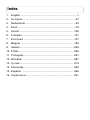 1
1
-
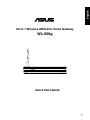 2
2
-
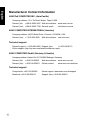 3
3
-
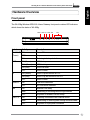 4
4
-
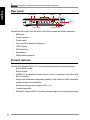 5
5
-
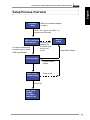 6
6
-
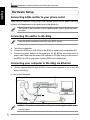 7
7
-
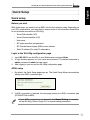 8
8
-
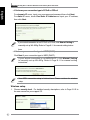 9
9
-
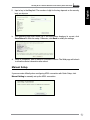 10
10
-
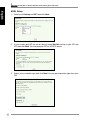 11
11
-
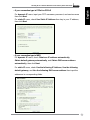 12
12
-
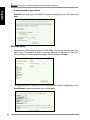 13
13
-
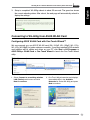 14
14
-
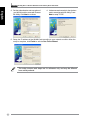 15
15
-
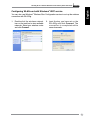 16
16
-
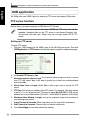 17
17
-
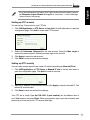 18
18
-
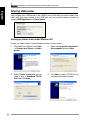 19
19
-
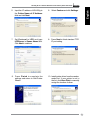 20
20
-
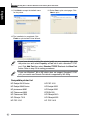 21
21
-
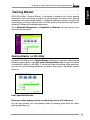 22
22
-
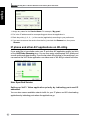 23
23
-
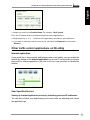 24
24
-
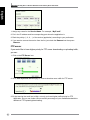 25
25
-
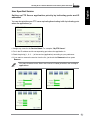 26
26
-
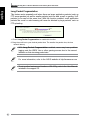 27
27
-
 28
28
-
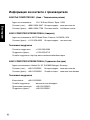 29
29
-
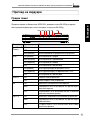 30
30
-
 31
31
-
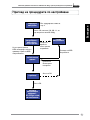 32
32
-
 33
33
-
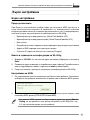 34
34
-
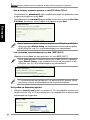 35
35
-
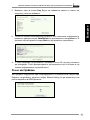 36
36
-
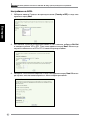 37
37
-
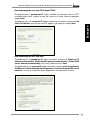 38
38
-
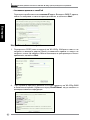 39
39
-
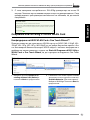 40
40
-
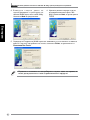 41
41
-
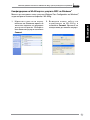 42
42
-
 43
43
-
 44
44
-
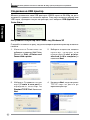 45
45
-
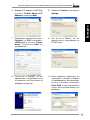 46
46
-
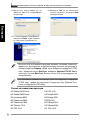 47
47
-
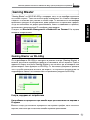 48
48
-
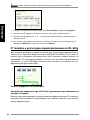 49
49
-
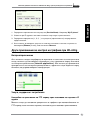 50
50
-
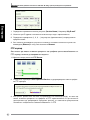 51
51
-
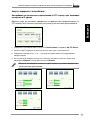 52
52
-
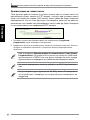 53
53
-
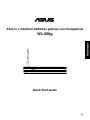 54
54
-
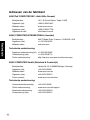 55
55
-
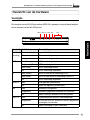 56
56
-
 57
57
-
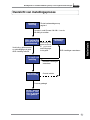 58
58
-
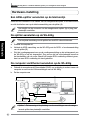 59
59
-
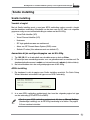 60
60
-
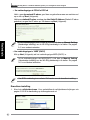 61
61
-
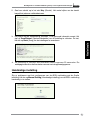 62
62
-
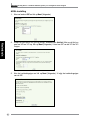 63
63
-
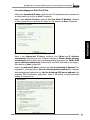 64
64
-
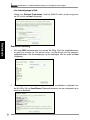 65
65
-
 66
66
-
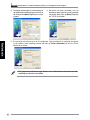 67
67
-
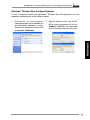 68
68
-
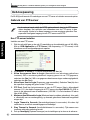 69
69
-
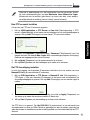 70
70
-
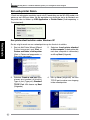 71
71
-
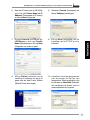 72
72
-
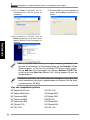 73
73
-
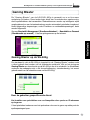 74
74
-
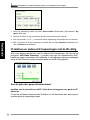 75
75
-
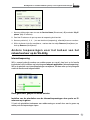 76
76
-
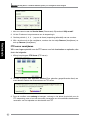 77
77
-
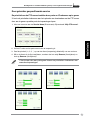 78
78
-
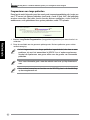 79
79
-
 80
80
-
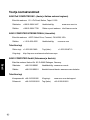 81
81
-
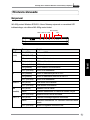 82
82
-
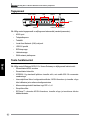 83
83
-
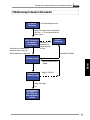 84
84
-
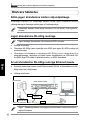 85
85
-
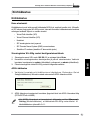 86
86
-
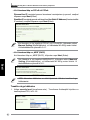 87
87
-
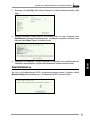 88
88
-
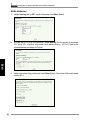 89
89
-
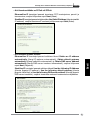 90
90
-
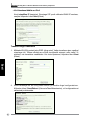 91
91
-
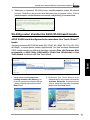 92
92
-
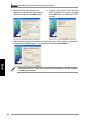 93
93
-
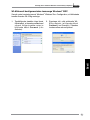 94
94
-
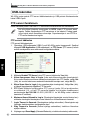 95
95
-
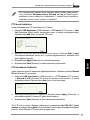 96
96
-
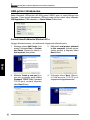 97
97
-
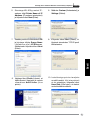 98
98
-
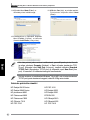 99
99
-
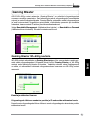 100
100
-
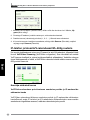 101
101
-
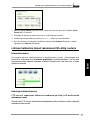 102
102
-
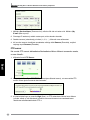 103
103
-
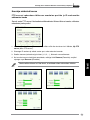 104
104
-
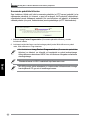 105
105
-
 106
106
-
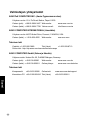 107
107
-
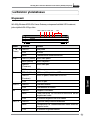 108
108
-
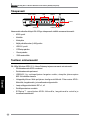 109
109
-
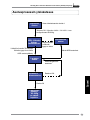 110
110
-
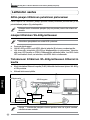 111
111
-
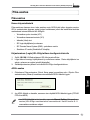 112
112
-
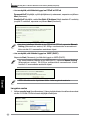 113
113
-
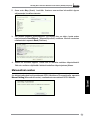 114
114
-
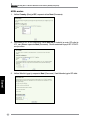 115
115
-
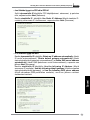 116
116
-
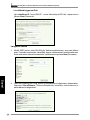 117
117
-
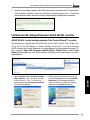 118
118
-
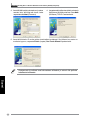 119
119
-
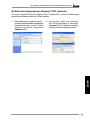 120
120
-
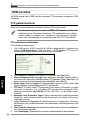 121
121
-
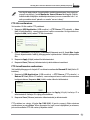 122
122
-
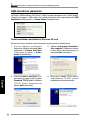 123
123
-
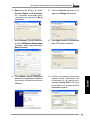 124
124
-
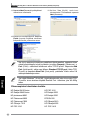 125
125
-
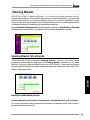 126
126
-
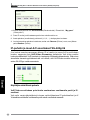 127
127
-
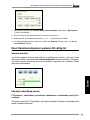 128
128
-
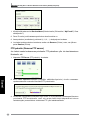 129
129
-
 130
130
-
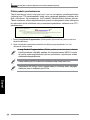 131
131
-
 132
132
-
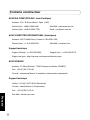 133
133
-
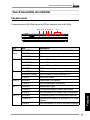 134
134
-
 135
135
-
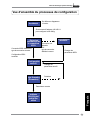 136
136
-
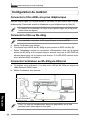 137
137
-
 138
138
-
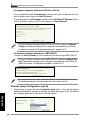 139
139
-
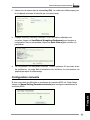 140
140
-
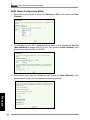 141
141
-
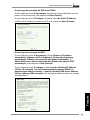 142
142
-
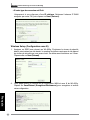 143
143
-
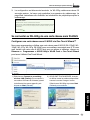 144
144
-
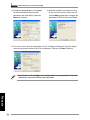 145
145
-
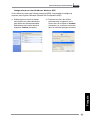 146
146
-
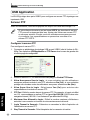 147
147
-
 148
148
-
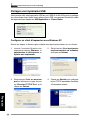 149
149
-
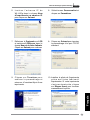 150
150
-
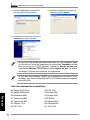 151
151
-
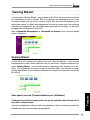 152
152
-
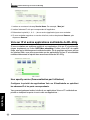 153
153
-
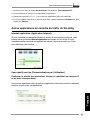 154
154
-
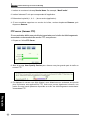 155
155
-
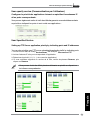 156
156
-
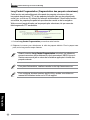 157
157
-
 158
158
-
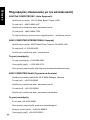 159
159
-
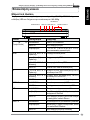 160
160
-
 161
161
-
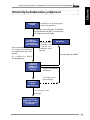 162
162
-
 163
163
-
 164
164
-
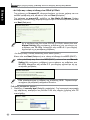 165
165
-
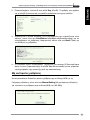 166
166
-
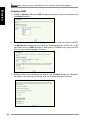 167
167
-
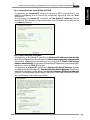 168
168
-
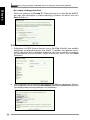 169
169
-
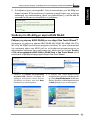 170
170
-
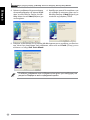 171
171
-
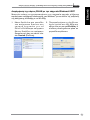 172
172
-
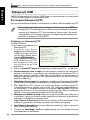 173
173
-
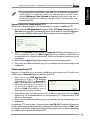 174
174
-
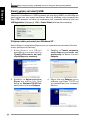 175
175
-
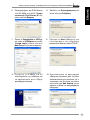 176
176
-
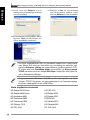 177
177
-
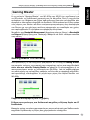 178
178
-
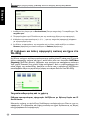 179
179
-
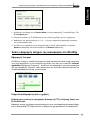 180
180
-
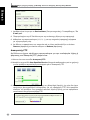 181
181
-
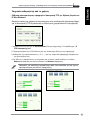 182
182
-
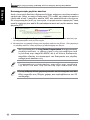 183
183
-
 184
184
-
 185
185
-
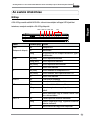 186
186
-
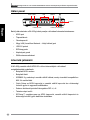 187
187
-
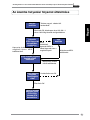 188
188
-
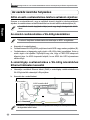 189
189
-
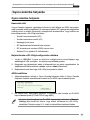 190
190
-
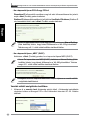 191
191
-
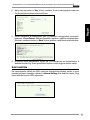 192
192
-
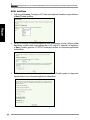 193
193
-
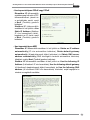 194
194
-
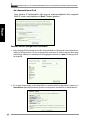 195
195
-
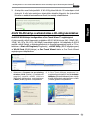 196
196
-
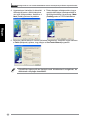 197
197
-
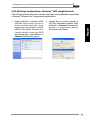 198
198
-
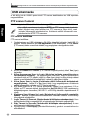 199
199
-
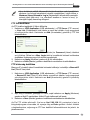 200
200
-
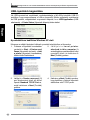 201
201
-
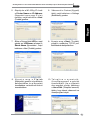 202
202
-
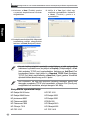 203
203
-
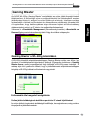 204
204
-
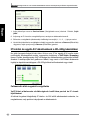 205
205
-
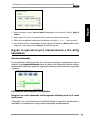 206
206
-
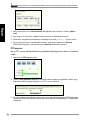 207
207
-
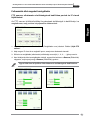 208
208
-
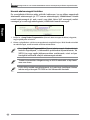 209
209
-
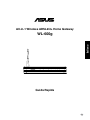 210
210
-
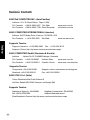 211
211
-
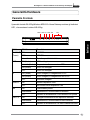 212
212
-
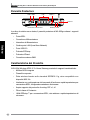 213
213
-
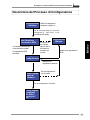 214
214
-
 215
215
-
 216
216
-
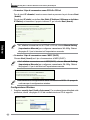 217
217
-
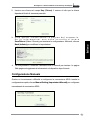 218
218
-
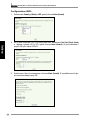 219
219
-
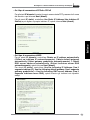 220
220
-
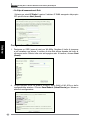 221
221
-
 222
222
-
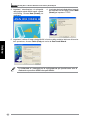 223
223
-
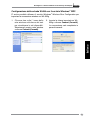 224
224
-
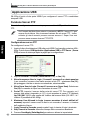 225
225
-
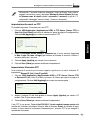 226
226
-
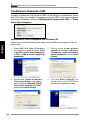 227
227
-
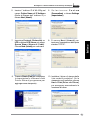 228
228
-
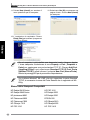 229
229
-
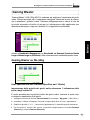 230
230
-
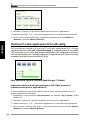 231
231
-
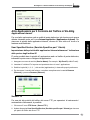 232
232
-
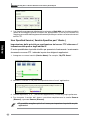 233
233
-
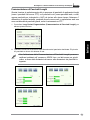 234
234
-
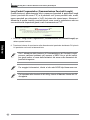 235
235
-
 236
236
-
 237
237
-
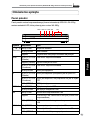 238
238
-
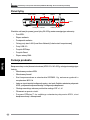 239
239
-
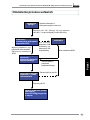 240
240
-
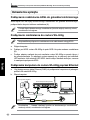 241
241
-
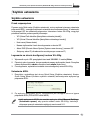 242
242
-
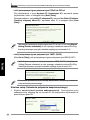 243
243
-
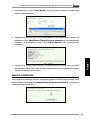 244
244
-
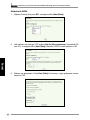 245
245
-
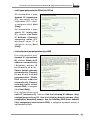 246
246
-
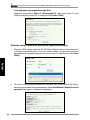 247
247
-
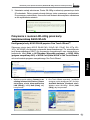 248
248
-
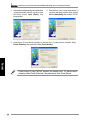 249
249
-
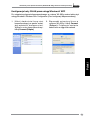 250
250
-
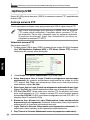 251
251
-
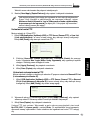 252
252
-
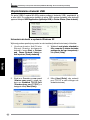 253
253
-
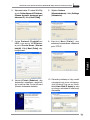 254
254
-
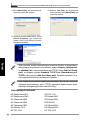 255
255
-
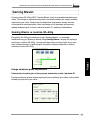 256
256
-
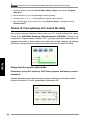 257
257
-
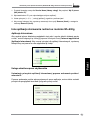 258
258
-
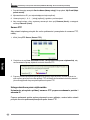 259
259
-
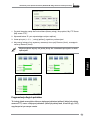 260
260
-
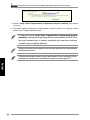 261
261
-
 262
262
-
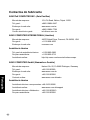 263
263
-
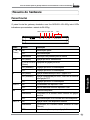 264
264
-
 265
265
-
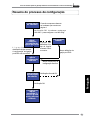 266
266
-
 267
267
-
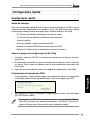 268
268
-
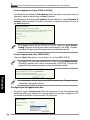 269
269
-
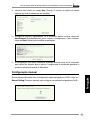 270
270
-
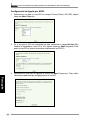 271
271
-
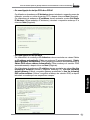 272
272
-
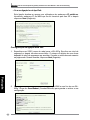 273
273
-
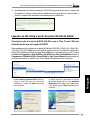 274
274
-
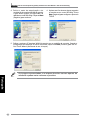 275
275
-
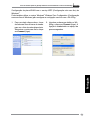 276
276
-
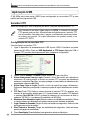 277
277
-
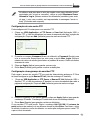 278
278
-
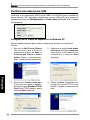 279
279
-
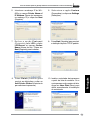 280
280
-
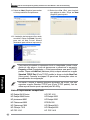 281
281
-
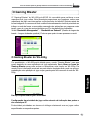 282
282
-
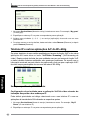 283
283
-
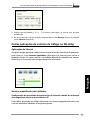 284
284
-
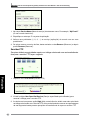 285
285
-
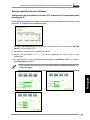 286
286
-
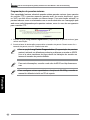 287
287
-
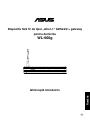 288
288
-
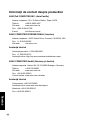 289
289
-
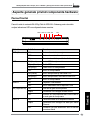 290
290
-
 291
291
-
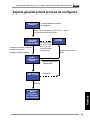 292
292
-
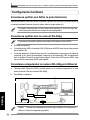 293
293
-
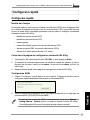 294
294
-
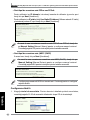 295
295
-
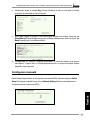 296
296
-
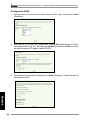 297
297
-
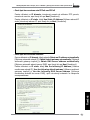 298
298
-
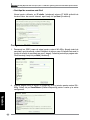 299
299
-
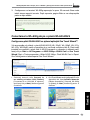 300
300
-
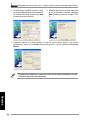 301
301
-
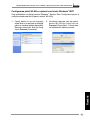 302
302
-
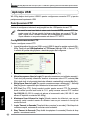 303
303
-
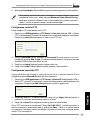 304
304
-
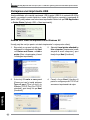 305
305
-
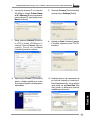 306
306
-
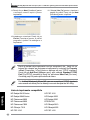 307
307
-
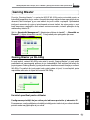 308
308
-
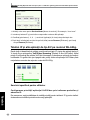 309
309
-
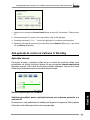 310
310
-
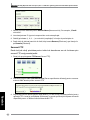 311
311
-
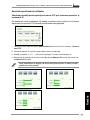 312
312
-
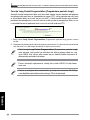 313
313
-
 314
314
-
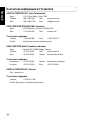 315
315
-
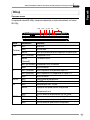 316
316
-
 317
317
-
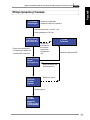 318
318
-
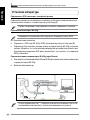 319
319
-
 320
320
-
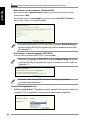 321
321
-
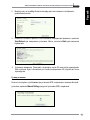 322
322
-
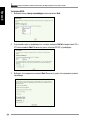 323
323
-
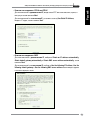 324
324
-
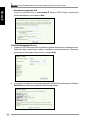 325
325
-
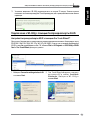 326
326
-
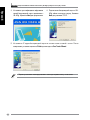 327
327
-
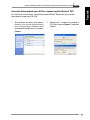 328
328
-
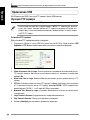 329
329
-
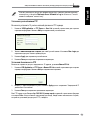 330
330
-
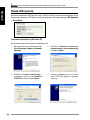 331
331
-
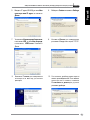 332
332
-
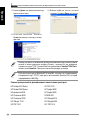 333
333
-
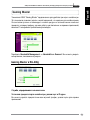 334
334
-
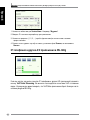 335
335
-
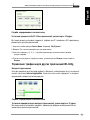 336
336
-
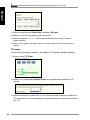 337
337
-
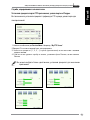 338
338
-
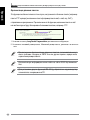 339
339
-
 340
340
-
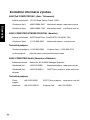 341
341
-
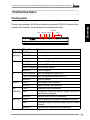 342
342
-
 343
343
-
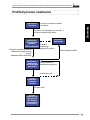 344
344
-
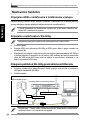 345
345
-
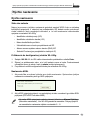 346
346
-
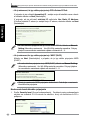 347
347
-
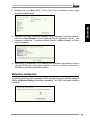 348
348
-
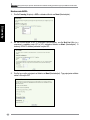 349
349
-
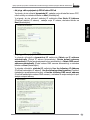 350
350
-
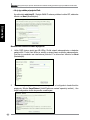 351
351
-
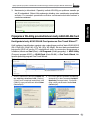 352
352
-
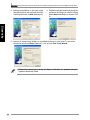 353
353
-
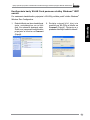 354
354
-
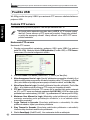 355
355
-
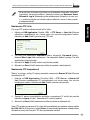 356
356
-
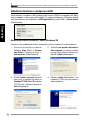 357
357
-
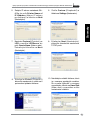 358
358
-
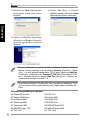 359
359
-
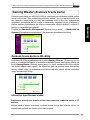 360
360
-
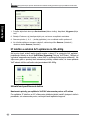 361
361
-
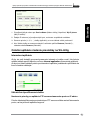 362
362
-
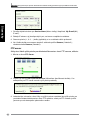 363
363
-
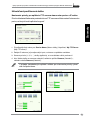 364
364
-
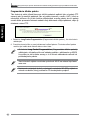 365
365
-
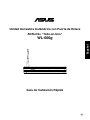 366
366
-
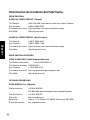 367
367
-
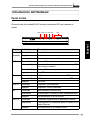 368
368
-
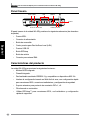 369
369
-
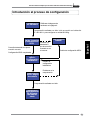 370
370
-
 371
371
-
 372
372
-
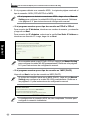 373
373
-
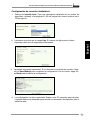 374
374
-
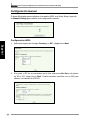 375
375
-
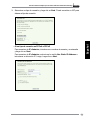 376
376
-
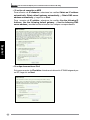 377
377
-
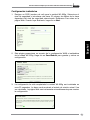 378
378
-
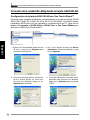 379
379
-
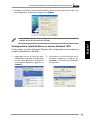 380
380
-
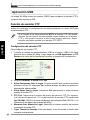 381
381
-
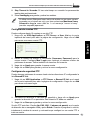 382
382
-
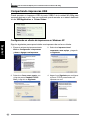 383
383
-
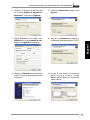 384
384
-
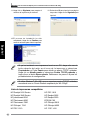 385
385
-
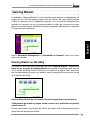 386
386
-
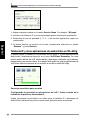 387
387
-
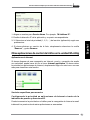 388
388
-
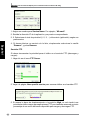 389
389
-
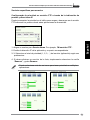 390
390
-
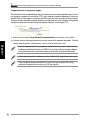 391
391
-
 392
392
-
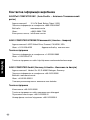 393
393
-
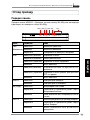 394
394
-
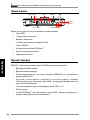 395
395
-
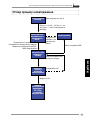 396
396
-
 397
397
-
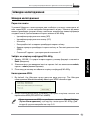 398
398
-
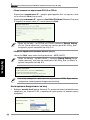 399
399
-
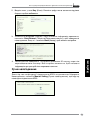 400
400
-
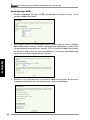 401
401
-
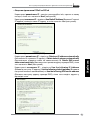 402
402
-
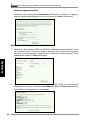 403
403
-
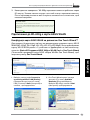 404
404
-
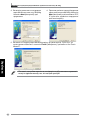 405
405
-
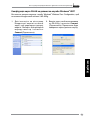 406
406
-
 407
407
-
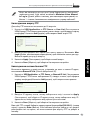 408
408
-
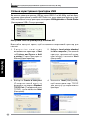 409
409
-
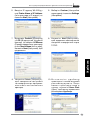 410
410
-
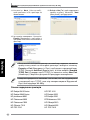 411
411
-
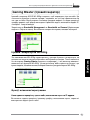 412
412
-
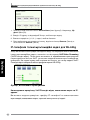 413
413
-
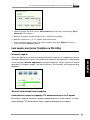 414
414
-
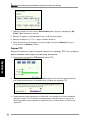 415
415
-
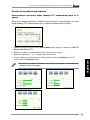 416
416
-
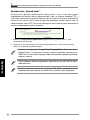 417
417
in altre lingue
- English: Asus WL-600g User manual
- français: Asus WL-600g Manuel utilisateur
- español: Asus WL-600g Manual de usuario
- русский: Asus WL-600g Руководство пользователя
- Nederlands: Asus WL-600g Handleiding
- português: Asus WL-600g Manual do usuário
- slovenčina: Asus WL-600g Používateľská príručka
- polski: Asus WL-600g Instrukcja obsługi
- eesti: Asus WL-600g Kasutusjuhend
- suomi: Asus WL-600g Ohjekirja
- română: Asus WL-600g Manual de utilizare
Altri documenti
-
AirLive WT-2000ARM Manuale utente
-
Conceptronic ADSL2+ Router Manuale utente
-
Digicom 8E4593 RVW300-K01 Manuale utente
-
Belkin F5D9630uk4A Manuale utente
-
Digicom 8E4578_RAW300L-A05 Manuale utente
-
LevelOne WAC-2000 Quick Installation Manual
-
Hama 00062727 Manuale del proprietario
-
Belkin F5D7632EA4A Manuale utente
-
Atlantis WebShare A02-WS1 Manuale utente
-
Dlink DVA-2800 Manuale utente